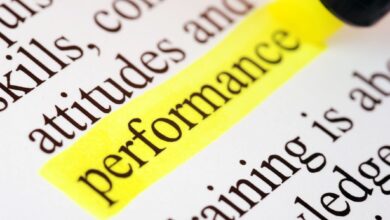Dans Outlook.com, un alias peut être une adresse électronique ou un numéro de téléphone. Utilisez des alias pour répondre à des personnes ayant une adresse électronique différente du même compte. Par exemple, si vous disposez d’une adresse électronique Outlook.com pour le travail, configurez un alias pour le courrier électronique personnel. Ou, si vous avez changé de nom et que vous souhaitez l’utiliser avec votre compte existant, configurez un alias pour conserver vos contacts et votre courrier électronique archivé.
Les instructions de cet article s’appliquent à Outlook pour Microsoft 365, Outlook 2019, 2016, Outlook.com et Outlook Online.
Contenu
Créer une adresse e-mail avec un alias Outlook
Dans le programme de bureau Outlook, vous pouvez également ajouter d’autres comptes de courrier électronique à utiliser comme alias. Une fois que vous avez ajouté un courrier électronique à Outlook, il est simple d’utiliser ce compte comme alias.
-
Allez à la page Accueil et sélectionnez Nouveau courrier électronique.
-
Si vous avez réussi à ajouter un alias, vous devriez voir un menu déroulant à côté de Tiré de. Sélectionnez Tiré depuis sélectionnez un de vos pseudonymes.
-
Ou, si vous ne souhaitez pas utiliser un compte supplémentaire, sélectionnez Autre adresse électronique.
-
Dans le domaine labellisé Tiré dePour envoyer un message, entrez l’adresse électronique à partir de laquelle vous souhaitez l’envoyer.
-
Sélectionnez le menu déroulant Envoyer en utilisant et sélectionnez l’adresse électronique à partir de laquelle vous souhaitez envoyer le courrier électronique.
-
Sélectionnez OK.
-
Composez et envoyez votre courrier électronique.
Créer une adresse e-mail alias Outlook.com
Microsoft permet aux utilisateurs d’avoir jusqu’à 10 alias sur leurs comptes à tout moment, et vous pouvez utiliser n’importe lequel d’entre eux pour travailler dans Outlook.com.
Pour configurer une nouvelle adresse électronique Microsoft alias, vous pouvez utiliser votre compte de messagerie Outlook.com :
-
Connectez-vous au site web du compte Microsoft.
-
Sélectionnez Vos informations.
-
Sélectionnez Gérer la façon dont vous vous connectez à Microsoft.
-
Si vous utilisez une authentification à deux facteurs, demandez et entrez le code nécessaire.
-
Dans le Gérer la façon dont vous vous connectez à Microsoft page, sélectionnez Ajouter un courriel.
-
Pour ajouter une adresse électronique que vous possédez déjà, sélectionnez Ajouter une adresse électronique existante comme alias d’un compte Microsoft. Ou, pour utiliser une nouvelle adresse comme alias, sélectionnez Créer une nouvelle adresse électronique et l’ajouter comme alias.
-
Sélectionnez Ajouter un alias.
-
Si vous y êtes invité, entrez à nouveau votre mot de passe pour des raisons de sécurité, puis sélectionnez S’identifier.
-
Votre alias nouvellement ajouté figure sur la liste des Gérer la façon dont vous vous connectez à Microsoft page sous Alias de compte.
Votre principale adresse de courrier électronique Outlook.com est celle que vous utilisez pour ouvrir votre compte Microsoft. Vous pouvez vous connecter à votre compte avec n’importe lequel de vos alias.
À propos des alias de Microsoft
Tous vos alias Microsoft partagent les mêmes paramètres de boîte de réception Outlook.com, de liste de contacts, de mot de passe et de compte que votre alias principal, bien que certains de ces paramètres puissent être modifiés. Vous pouvez choisir de désactiver les privilèges de connexion d’un alias que vous distribuez à des étrangers pour protéger vos informations. Autres notes :
- Vous ne pouvez pas utiliser une adresse @hotmail.com, @live.com ou @msn.com existante comme alias.
- Vous pouvez utiliser un alias qui est déjà associé à un autre compte Microsoft.
- Vous pouvez changer l’alias principal d’un compte à tout moment.
Supprimer un alias de Outlook.com
Pour supprimer un alias de votre compte :
-
Connectez-vous au site web du compte Microsoft.
-
Aller à Vos informations.
-
Sélectionnez Gérer la façon dont vous vous connectez à Microsoft.
-
Dans le Gérer la façon dont vous vous connectez à Microsoft page, sélectionnez Supprimer à côté de l’alias que vous souhaitez supprimer de votre compte.
-
Dans le Êtes-vous sûr de vouloir supprimer ce pseudonyme de votre compte dans la boîte de dialogue, sélectionnez Supprimer.
-
Il se peut que l’on vous demande d’entrer votre mot de passe par mesure de sécurité.
La suppression d’un pseudonyme n’empêche pas qu’il soit à nouveau utilisé. Pour supprimer un alias, vous devez fermer votre compte Microsoft, ce qui signifie que vous perdez l’accès à votre boîte de réception. Les conditions entourant la réutilisation d’un alias varient comme suit :
- Si l’alias que vous avez supprimé était une adresse électronique d’un domaine non Microsoft (comme @gmail.com), il peut être ajouté immédiatement comme alias sur un autre compte Microsoft.
- Si l’alias que vous supprimez est une adresse électronique d’Outlook.com, il peut être recréé comme nouveau compte ou alias après une période d’attente de 30 jours.
- Les adresses électroniques de @hotmail.com, @live.com ou @msn.com ne peuvent pas être ajoutées à nouveau comme alias à un compte Microsoft après leur suppression.